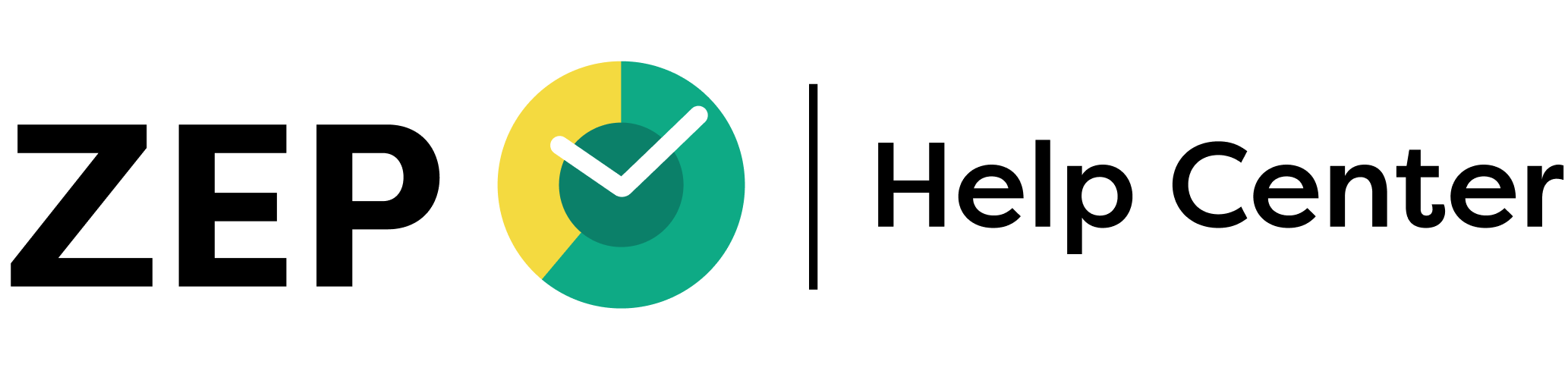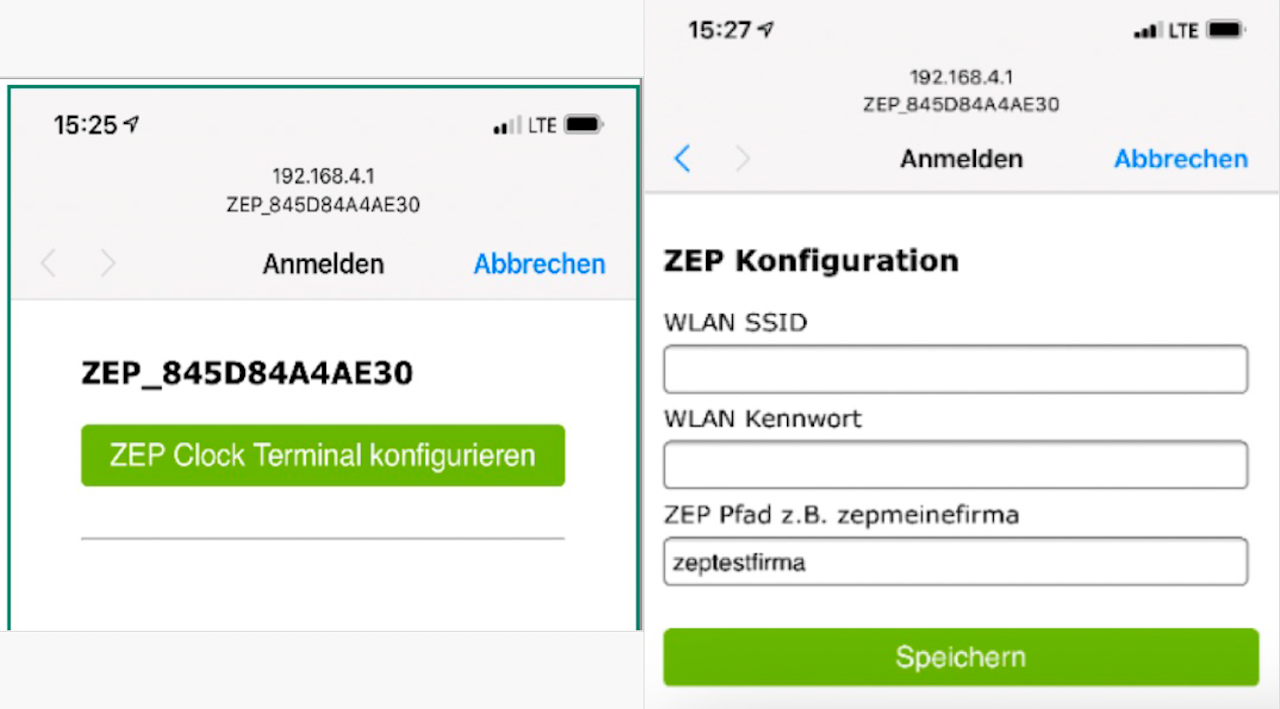
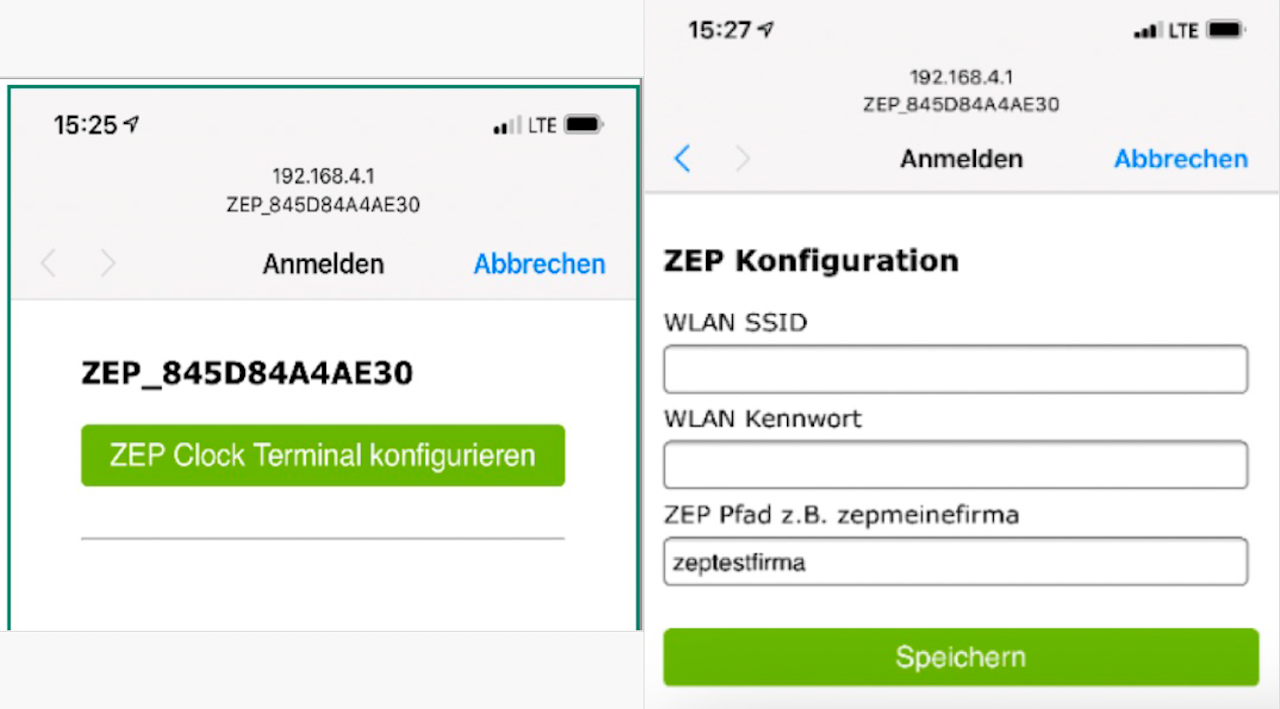
Terminal: Konfiguration und Inbetriebnahme
5 Konfiguration und Inbetriebnahme
Falls Sie das ZEP Terminal per Ethernet-Kabel verbinden möchten, so schließen Sie dieses zuerst an Ihr Netzwerk an und anschließend versorgen Sie das Terminal mit Strom. Daran erkennt das Terminal welche Konfigurationsparameter angeboten werden.
In allen anderen Fällen kommt das ZEP Terminal in den Konfigurationsmodus.
Das Terminal baut einen WLAN Access Point auf:
WLAN-SSID: „ZEP_nnnnnnn“ (nnnnnnn steht für die eindeutige Nummer des Terminals)
WLAN-Kennwort: „ZEP-Terminal“
Sie haben 3 Minuten Zeit für die Konfiguration. Wenn nach Ablauf dieser Zeit noch keine Konfiguration gespeichert wurde, erfolgt ein Neustart.
5.1 Konfiguration mit Smartphone oder Laptop
Sobald das Terminal die Meldung „Bitte konfigurieren … ZEP_nnnnnnn“ anzeigt (evtl. ein bisschen Geduld) finden Sie das WLAN “ZEP_nnnnnnn” bei den WLAN-Einstellungen Ihres Smartphones oder Laptops:
Verbinden Sie sich mit diesem WLAN. Beim Aufruf geben Sie das Kennwort “ZEP-Terminal” ein, beachten Sie die Groß-/Kleinschreibung.
Abhängig vom Smartphone wird entweder automatisch die Startseite zur Konfiguration des ZEP Terminals angezeigt oder Sie müssen das WLAN ZEP_nnnnnnn nochmals anklicken um sich zu verbinden.
Auf dem Smartphone wird dann die Begrüßungsseite angezeigt, klicken Sie auf den grünen Knopf „ZEP Clock Terminal konfigurieren“.
Sollte die Konfigurationsseite nicht automatisch erscheinen, so rufen Sie im Browser des Smartphones die Adresse http://192.168.4.1 auf.
Bei Auslieferung ist Ihr ZEP-Pfad bereits voreingestellt. Falls nicht, müssen Sie Ihren ZEP-Zugang angeben. Geben Sie zepXXX ein, wobei „XXX“ i.A. für den Namen Ihrer Firma steht. Geben Sie ausschließlich zepXXX ein, ohne www.zep-online.de und ohne ein nachfolgendes „/“ und ohne weitere Bestandteile.
5.1.1 Konfiguration für Betrieb über WLAN
Wenn Sie kein Ethernet-Kabel eingesteckt haben, erkennt das ZEP Terminal, dass Sie es per WLAN betreiben wollen. Geben Sie die WLAN SSID und das WLAN Kennwort Ihres WLANs an.